如何用PPT做出毛笔笔刷字体
-
- 文件格式:PPT/PPTX
- 动/静态:动态PPT
- PPT页数:1页
- 屏幕比例:宽屏显示(16:9)
- 大小:--
- 背景色:--
- 版本:PowerPoint2010及以上版本(.pptx)
- 作者:肖迪Ppter

今天我来填个坑,说一说大家一直在关注的“毛笔字”设计问题。
这段时间,做了一些PPT作品,而且经常会选择毛笔字体来进行设计使用。

↑字体设计:李咏


你会发现,各大公司企业的年会上或者工作汇报中,经常会出现上图这种毛笔字效果。
为什么这种字体设计这么招人喜欢呢?
我认为,一是这种毛笔字效果相对于3D字体设计较为简易,很容易上手,PS,AI,甚至是PPT都可以完成;
二是,这种毛笔字设计很容易出效果,添加笔触,贴上素材烘托下氛围,设计感立马也就来了。
那今天,我就来以一个案例来说一说「真正的毛笔字效果」如何设计。
来看案例。
汤达人,泡面的一个品牌,我就以这三个字来进行设计。

首先,我先给这三个字选择一款字体,我选择了“方正字迹-黄龄野鹤行书简体”,这样看,效果还可以。

不过我觉得这个“汤”字,不是很好看,索性就换了一个日文毛笔字体。
替换过字体后,我觉得整体更为稳重,只不过现在的这个“汤”字与后面二字风格不搭,别急,我们先看文字排版。

大多数人在使用毛笔字体的时候,都会按照平常的打字方法,从左往右的整齐排版,对于毛笔字体,我认为这种排版方式是不妥的,过于整齐的排版,会使得毛笔字显得很呆板,没有洒脱自如的感觉。
所以,我建议你要学会善于观察文字的结构,对文字进行大小、位置的调整。
通过我的观察,我发现“汤”的右下部分,与“达”的左下部分可以进行衔接,“人”的左边部分与“达”的右边部分可以进行衔接。
什么意思呢?看下图,就是要尽可能的把文字都“挤”在一起,但不是随意的“挤”,要善于找空隙,找文字突出的部分。
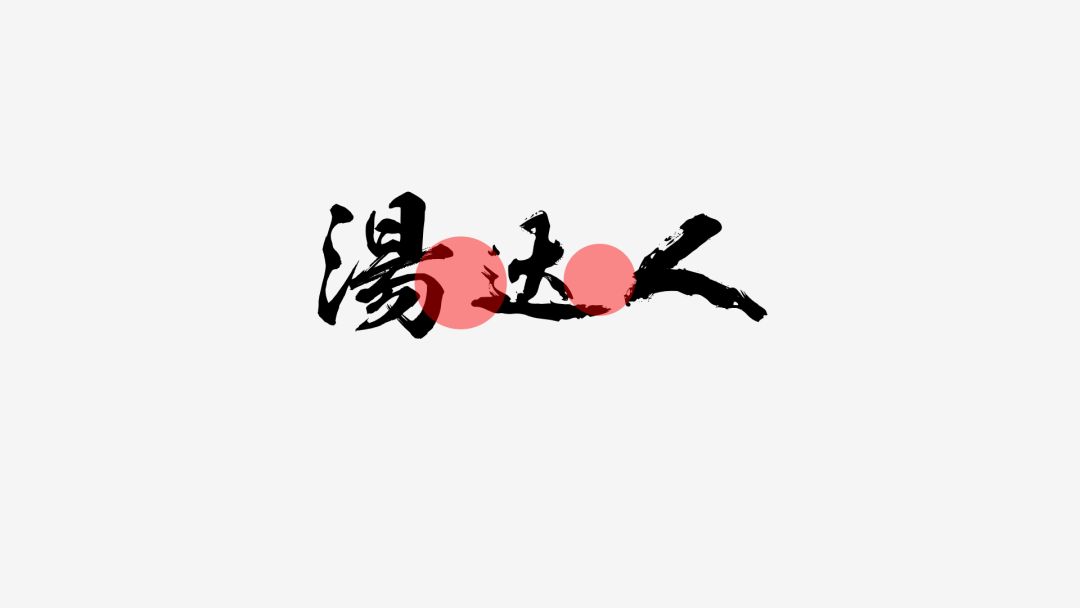
这是调整过后的字体,相比上面的字体,是不是更稳重、大气一些呢?

好了,字体的大小、位置调整好后,就要思考上面遇到的一个问题了,那就是“汤”字与后面二字不搭,很明显,后面二字都是带有墨迹效果,而“汤”字并没有,所以看起来不统一。
那怎么样才能使这三个字风格统一?答案就是:加笔触!
笔触是什么?笔触是在写毛笔字的时候运笔所产生的痕迹,只要给这三个文字都加上类似的笔触,即可使字体风格统一。

接下来,就是这篇文章的核心部分,如何给字体加笔触使其风格统一?
首先我们先观察,在文字的哪个部位添加笔触才会有不错的效果。
下图红圈部分,则是我要添加笔触的部位,因为在真实的毛笔字书写过程中,这些部位最有可能产生笔触。

确定笔触位置后,如何添加笔触?在Photoshop软件中我们可以使用笔刷工具,那在PPT中如何操作呢?
这款字体的特点就是带有笔触!

今天的方法就是使用这个字体的笔触来与我们的“汤达人”字体进行合成。
我先把这些数字拆分为单个文字,然后使用“口袋动画插件”中的文字矢量工具,将数字变成可编辑的矢量形状。

接着使用合并形状工具,将使用到的笔触都一一裁剪下来。
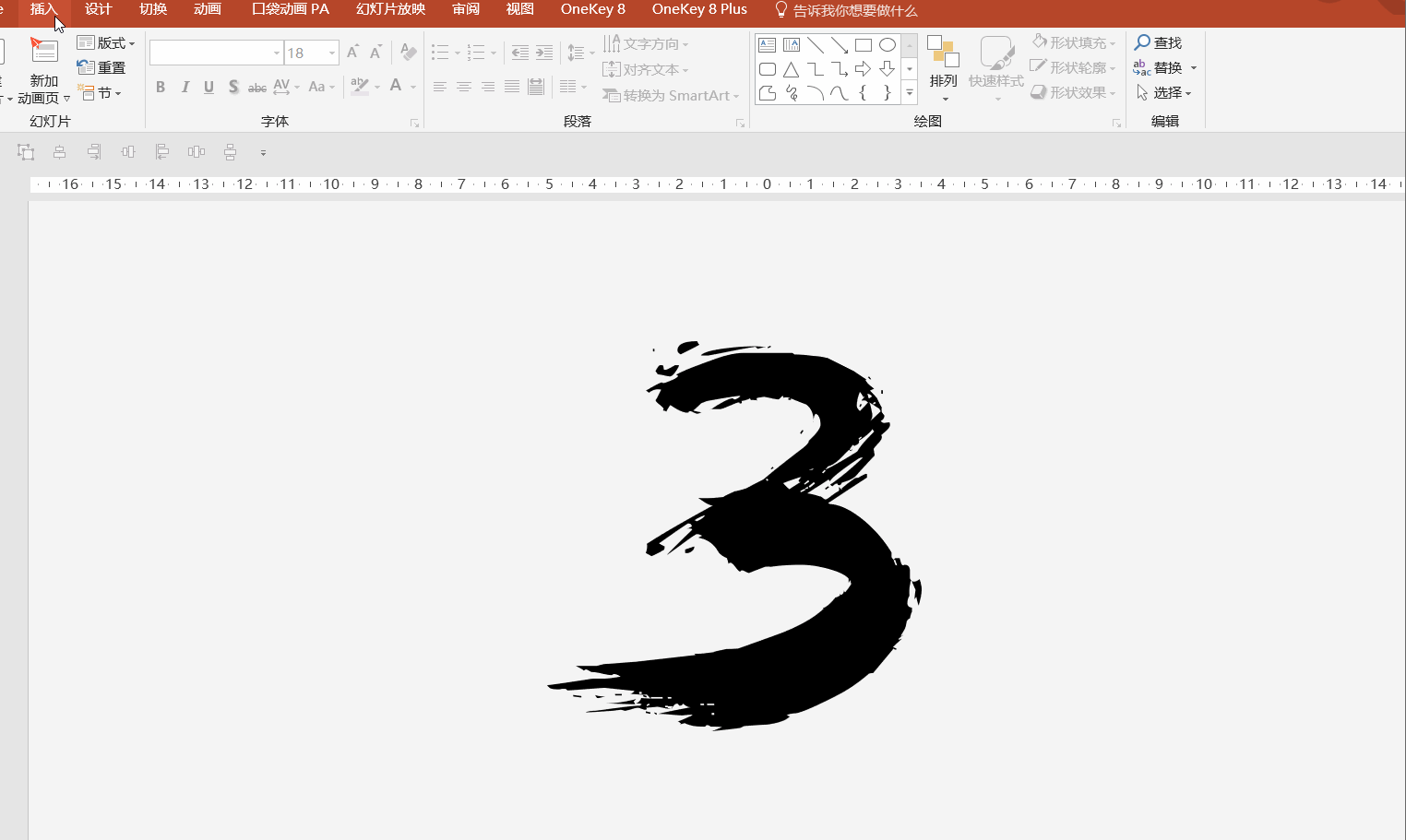

然后,将合适的笔触添加到合适的文字位置。



经过一番调整之后,我们看一下最终效果。与最开始的毛笔字相比,调整过后的字体效果显然更好。

OK,做个总结,只要跟着下面四个步骤走,相信你也可以做出满意的毛笔字体。如果有疑问,请将文章多看几遍。
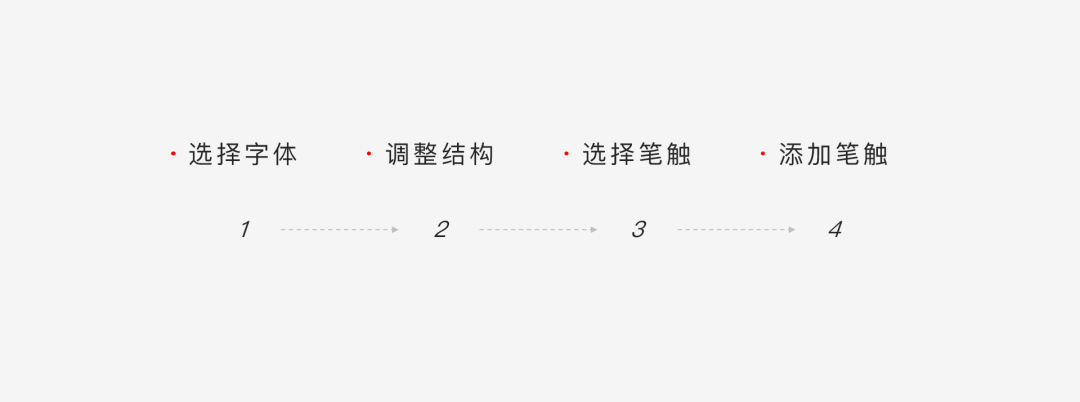
我用这个字体做了几张PPT,来欣赏一下。



更多PPT模板教程尽在LFPPT网
您可能喜欢的PPT
查看更多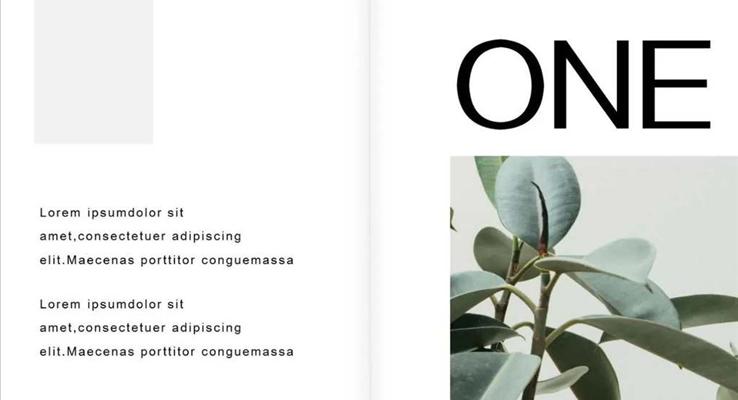
如何用PPT做出杂志、书本效果?
- 页数:1页
- |大小:--
- 下载

如何用PPT打造错位字体效果--PPT高能技巧
- 页数:1页
- |大小:--
- 下载

毛笔书法培训教学课件PPT
- 页数:39页
- |大小:8M
- 下载

毛笔书法PPT课件模板
- 页数:40页
- |大小:8M
- 下载

毛笔书法培训课件PPT模板
- 页数:41页
- |大小:70M
- 下载

如何在PPT中打造粉笔字体PPT教程
- 页数:27页
- |大小:11M
- 下载

如何用PPT设计出质感的数字
- 页数:1页
- |大小:--
- 下载
热门PPT文字处理
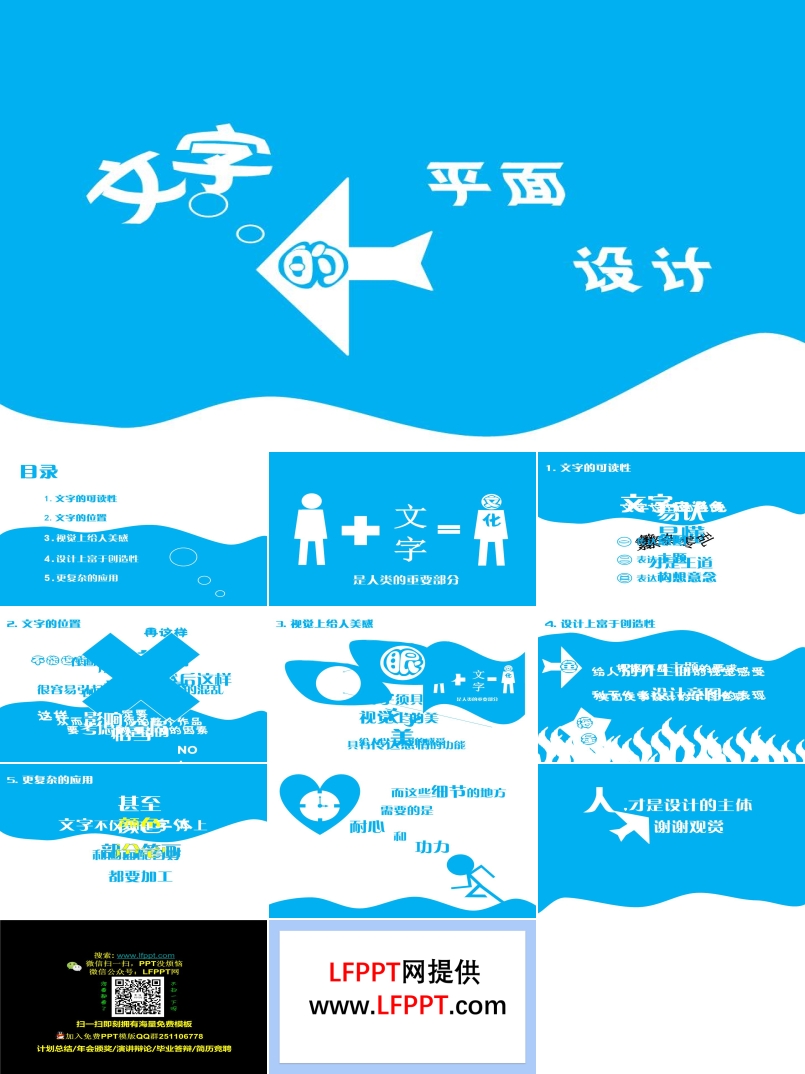
如何设计PPT里的文字
- 页数:10页
- |大小:958.24KB
- PPT文字处理
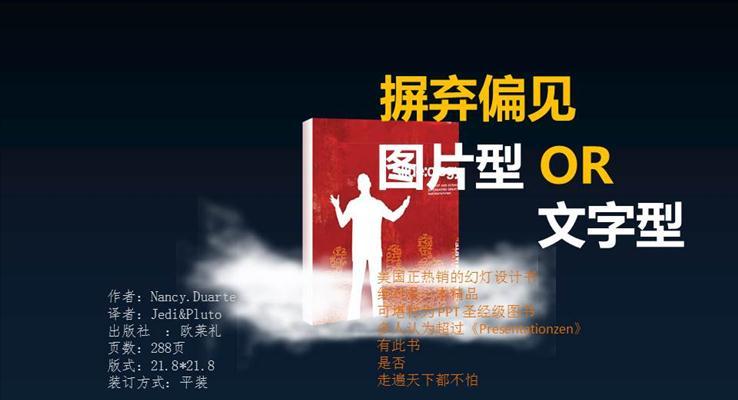
PPT入门进阶图书TOP10
- 页数:23页
- |大小:3M
- PPT文字处理
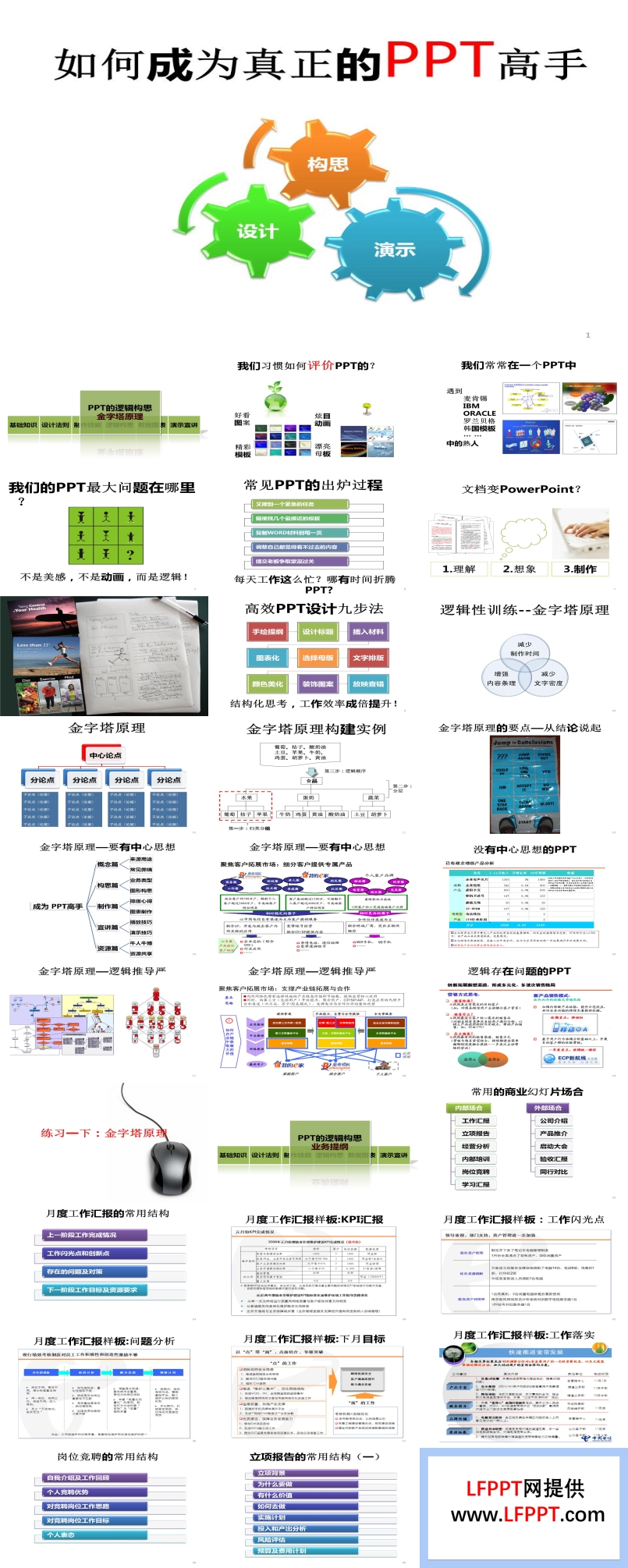
如何成为真正的PPT高手PPT综合教程
- 页数:184页
- |大小:14M
- PPT文字处理
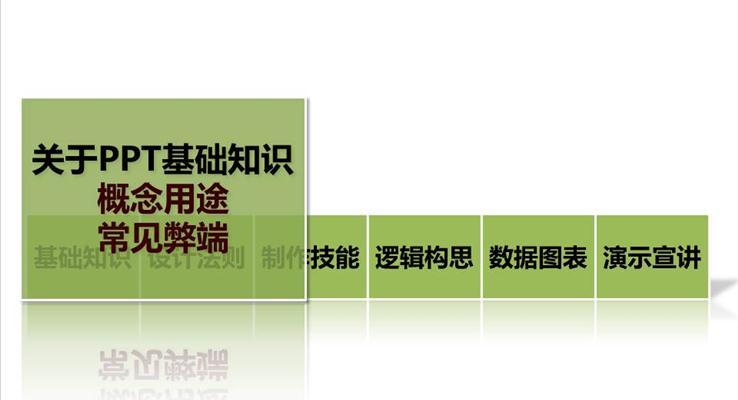
如何成为真正的PPT高手
- 页数:93页
- |大小:6M
- PPT文字处理

如何用PPT设计出质感的数字
- 页数:1页
- |大小:--
- PPT文字处理

PPT装逼秘籍,看这一篇就够了
- 页数:1页
- |大小:--
- PPT文字处理
今日更新

6.1.2点、线、面、体人教七年级数学上册PPT课件含教案
- 页数:24页
- |大小:8M
- 下载
- 含教案

3.2代数式的值人教七年级数学上册PPT课件含教案
- 页数:22页
- |大小:7M
- 下载
- 含教案

3.1列代数式表示数量关系第3课时正比例、反比例关系人教七年级数学上册PPT课件含教案
- 页数:18页
- |大小:3M
- 下载
- 含教案

4.1整式第1课时单项式人教七年级数学上册PPT课件含教案
- 页数:35页
- |大小:11M
- 下载
- 含教案

4.1整式第2课时多项式人教七年级数学上册PPT课件含教案
- 页数:24页
- |大小:11M
- 下载
- 含教案







